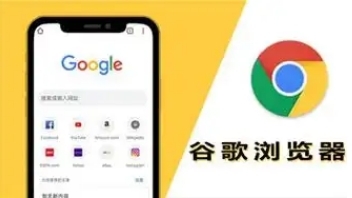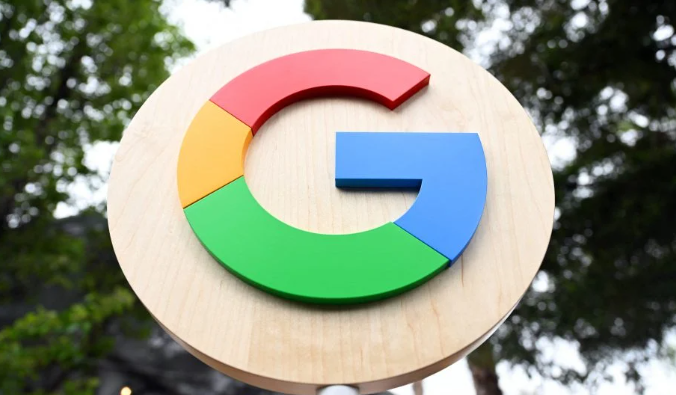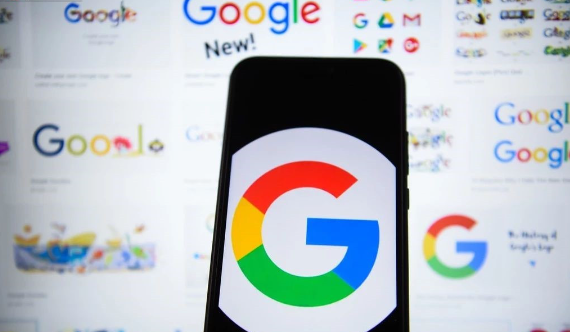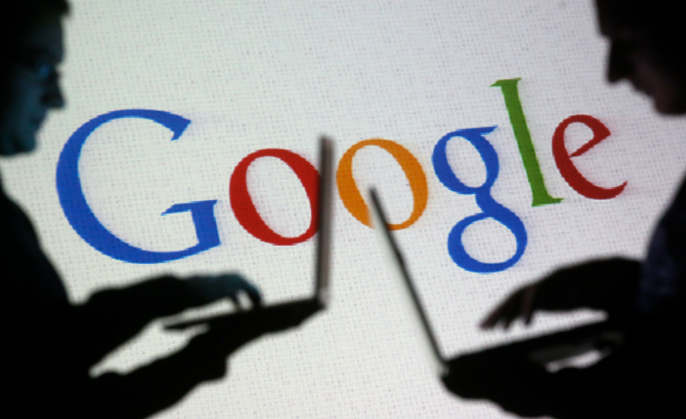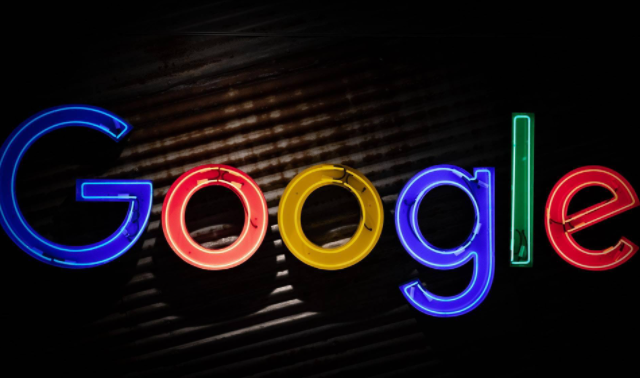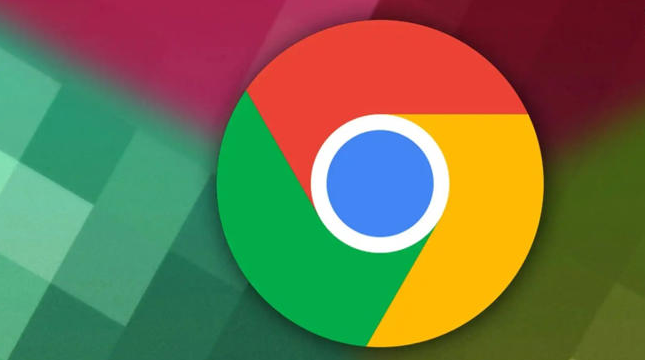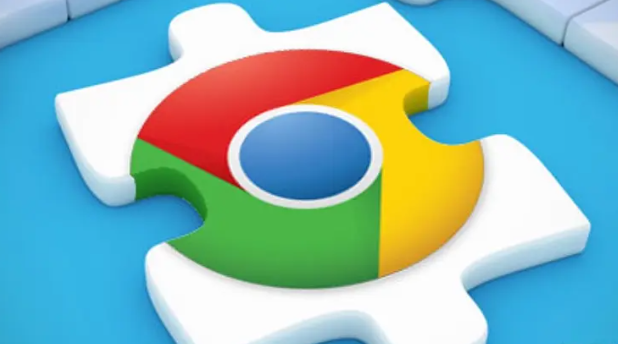教程详情
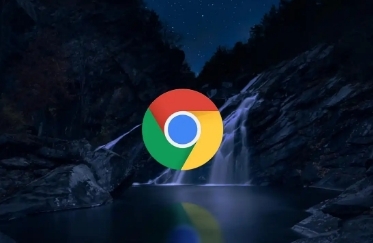
1. 使用Chrome DevTools分析性能
- 打开Chrome浏览器,按F12键或右键点击页面选择“检查”,进入开发者工具。切换到“Network”标签页,刷新页面,查看视频资源的加载情况。关注视频文件的加载时间、缓存状态和传输速度。若加载时间过长,可能是服务器带宽不足或资源未压缩。
- 在“Performance”标签中,录制页面加载和播放过程,分析CPU和内存使用情况。若播放时CPU占用过高,可能是视频解码或脚本执行导致卡顿。
2. 优化视频格式和编码
- 使用高效的视频格式(如MP4)和编码标准(如H.264或H.265)。在开发者工具的“Network”标签中,检查视频文件的MIME类型和编码参数。确保视频经过压缩,减小文件大小,降低带宽需求。
- 对于WebM格式的视频,可启用硬件加速解码(如Chrome的`media.hardwareAcceleratedVideoCard`设置),减轻CPU负担。
3. 启用缓存和预加载
- 在开发者工具的“Network”标签中,检查视频是否启用了HTTP缓存。通过设置`Cache-Control`头或使用Service Worker缓存视频文件,避免重复加载。
- 使用video标签的`preload`属性(如`preload="auto"`)或JavaScript的`load()`方法,提前加载视频资源,减少播放时的延迟。
4. 优化CDN和服务器配置
- 确保视频文件通过内容分发网络(CDN)分发,提升全球访问速度。在开发者工具的“Network”标签中,检查视频资源的IP地址和响应时间。若响应时间过长,可能是服务器位置或CDN配置问题。
- 启用HTTP/2或HTTP/3协议,提升多资源并发加载能力。在“Network”标签中,查看协议版本,确保视频资源通过高效协议传输。
5. 减少页面其他资源的竞争
- 在开发者工具的“Network”标签中,分析其他资源(如图片、脚本)的加载情况。通过懒加载(Lazy Load)非关键资源,优先保障视频资源的带宽。
- 使用picture标签或CSS的`object-fit`属性优化图片和视频的显示,避免布局抖动影响播放体验。
6. 监控和调整播放策略
- 在开发者工具的“Console”中,模拟代码调整播放策略。例如,根据用户设备的网络状况动态调整视频质量(如使用source标签提供多分辨率视频)。
- 使用`buffered`属性监听视频缓冲进度,在缓冲不足时暂停播放或提示用户等待。
通过以上方法,开发者可以利用Chrome浏览器的工具和功能,快速定位视频播放的性能瓶颈,并采取针对性优化措施,提升用户体验。